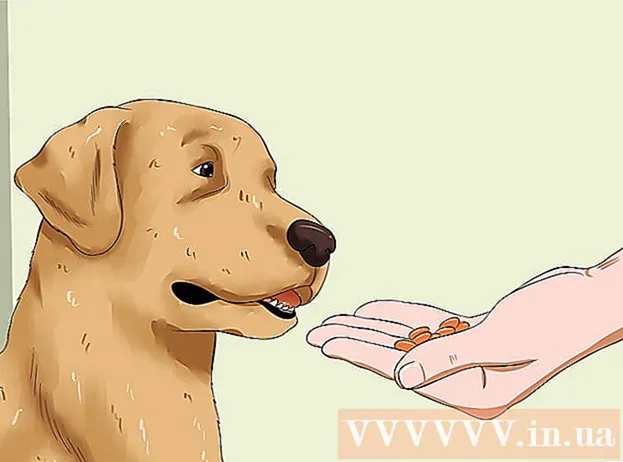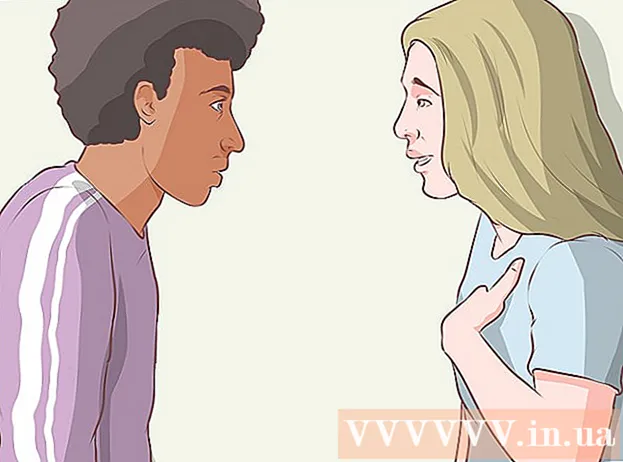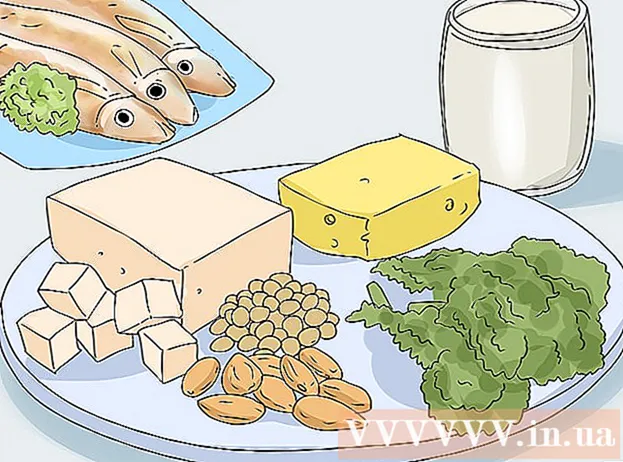Autor:
Peter Berry
Fecha De Creación:
20 Mes De Julio 2021
Fecha De Actualización:
1 Mes De Julio 2024
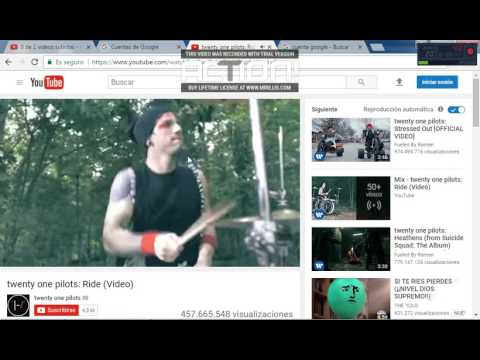
Contenido
Necesita una cuenta de Google para iniciar sesión en YouTube. Sin embargo, para aquellos que ya tienen una cuenta de correo electrónico (o no quieren usar una cuenta de Gmail), pueden crear una cuenta de Google usando una dirección que no sea Gmail. Deberá visitar la página Registrarse sin Gmail (Registrarse sin Gmail) de Google desde un navegador web y completar la información (la aplicación móvil no tiene esta opción para crear una cuenta de Google sin Gmail, pero puede acceder a él mediante el navegador de su teléfono). Tenga en cuenta que puede buscar y ver videos y aprovechar otras funciones de YouTube sin registrarse para obtener una cuenta.
Pasos
Método 1 de 2: cree una cuenta de Google sin Gmail
Acceso https://accounts.google.com/SignUpWithoutGmail. Se le llevará a la página de información para crear una cuenta. El campo de entrada de correo electrónico no mostrará "@ gmail.com" borroso como en la página de registro normal.
- También puede hacer clic en el enlace "Prefiero usar mi dirección de correo electrónico actual" debajo del campo de nombre de usuario en la página de registro habitual para acceder a "Suscribirse necesita Gmail ”(Registrarse sin Gmail).

Complete la información en la página de creación de cuenta nueva. Debe proporcionar nombre y apellido, dirección de correo electrónico (que no sea Gmail), contraseña, fecha de nacimiento y número de teléfono.- Los números de teléfono se utilizan por motivos de seguridad y recuperación de cuentas.
Haga clic en "Paso siguiente". Si ha introducido información válida, aparecerá una ventana de "Privacidad y condiciones".
- Se le notificará y no podrá continuar si la información de una escuela en particular no es válida.

Desplácese hacia abajo hasta la parte inferior de la página y haga clic en "Acepto" (Acepto). El botón "Aceptar" no se mostrará hasta que haya completado los términos. Una vez que haga clic, será llevado a una nueva página y se le enviará un correo electrónico de verificación.
Haga clic en "Verificar ahora". Esto abrirá una pequeña ventana con un inicio de sesión para la dirección de correo electrónico que usó para registrarse.
- También puede ir directamente al correo electrónico y hacer clic en el enlace del correo electrónico de verificación.

Inicie sesión con su dirección de correo electrónico registrada. Ingrese su dirección de correo electrónico y contraseña y haga clic en "Continuar" (Siguiente). Su cuenta de Google se verificará y estará lista para usar.
Acceso https://www.youtube.com/.
Inicie sesión en su nueva cuenta de Google. Haga clic en "Iniciar sesión" en la esquina superior derecha e ingrese su dirección de correo electrónico / contraseña.
- Si inició sesión en la verificación, puede omitir el paso de inicio de sesión.
Consulte las funciones de su cuenta. Con una cuenta de YouTube, ahora puede usar algunas funciones que antes no estaban permitidas. Algunas acciones que puede realizar en YouTube ahora incluyen:
- Subir videos
- Suscríbete al canal
- Comenta el video
- Crea listas de reproducción de tu elección
Método 2 de 2: usa YouTube sin una cuenta
Busque y vea videos. Si desea evitar crear una cuenta, aún puede mirar y encontrar contenido de YouTube usando la barra de búsqueda y la lista de videos que se le presentan.
- Tampoco necesita una cuenta de Google para ver / buscar videos en la aplicación del teléfono.
- La verificación de edad se realiza por fecha de nacimiento en su cuenta de Google; por lo tanto, necesita una cuenta de Google para ver videos con restricciones de edad.
Mira la transmisión en vivo de los juegos ahora https://gaming.youtube.com/. Puede usar el servicio de juegos de YouTube para ver juegos en vivo y noticias relacionadas con juegos.
- Necesitas una cuenta para chatear y seguir canales.
Comparte videos con amigos. Haga clic en el botón "Compartir" debajo del botón "Suscribirse" debajo del video para abrir un menú con múltiples enlaces a sitios de redes sociales, así como una URL abreviada para ayudarlo a compartir su video. forma fácil.
- En dispositivos móviles, toque el video mientras mira para ver las opciones y toque el ícono "Compartir" (flecha curva) en la esquina superior derecha para abrir el menú de opciones que le permite compartir el video.
- Puede llevar a una línea de tiempo específica en el video agregando "#t" a la ruta de la URL con la línea de tiempo. Ejemplo: "# t = 1m50s" lo llevará a 1 minuto 50 del video.
Mira el video en la televisión. Puede utilizar el sitio web con la versión de TV cuando se conecta a una computadora mediante HDMI o se conecta a una TV. Si tiene un Chromecast, puede transmitir videos directamente desde su dispositivo móvil tocando el ícono "Transmitir" (pantalla con ondas de radio) en la esquina superior derecha del video. anuncio
Consejo
- Siempre puede crear una cuenta de Google utilizando un correo electrónico que ya no usa si desea aprovechar la utilidad de su cuenta, pero no desea asociarla con una dirección de correo electrónico existente.